Dr.Fone-휴대폰 관리자 (Android): 방법
Dr.Fone-휴대폰 관리자 (Android)를 통해 Android 장치나 태블릿을 USB 케이블로 연결할 수 있습니다. 프로세스를 단순화하려면 아래 단계에 따라 올바른 방향으로 진행하십시요.
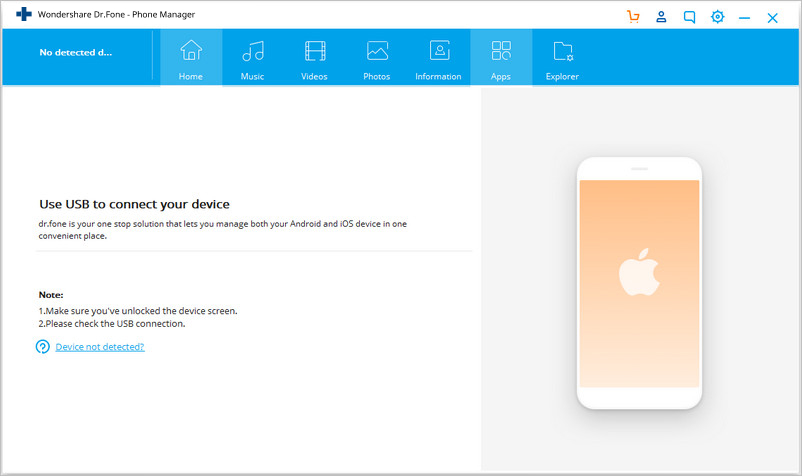
지원되는 Android 버전 및 장치
1.Android 2.2 이상 버전 호환
Samsung Google, LG, Motorola, Sony, HTC 등이 생산하는 3000 개 이상 Android 장치 지원.
Android장치USB케이블 연결 방법
Step 1.단계.Android 장치에서 USB 디버그를 활성화하십시요.방법>>
Step 2.USB 디버깅을 Android장치에 허용하십시요.
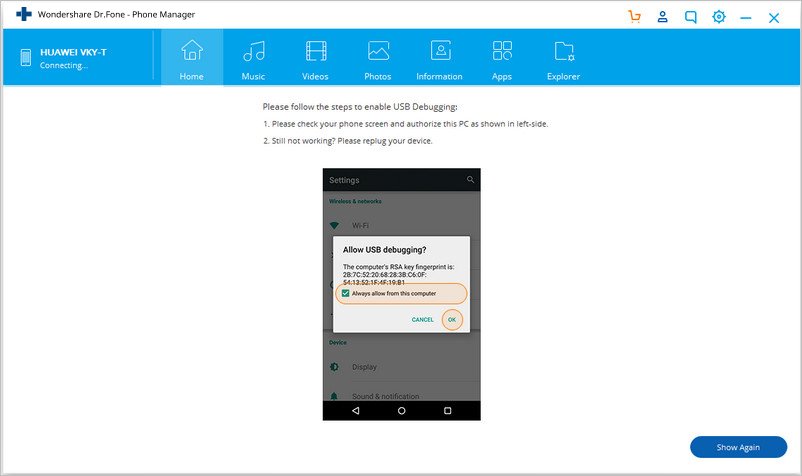
Android에 팝업 창이 표시되면, 항상 이 컴퓨터 허용을 선택하고 확인을 눌러 PC에 연결된 폰을 신뢰할 수 있도록 하십시요. 팝업 창이 나타나지 않으면, Dr.Fone에서 표시 버튼을 다시 클릭하십시요.
참고: 항상 이 컴퓨터 허용을 선택하면 폰을 PC에 연결할 때마다 동일한 메시지가 표시되지 않습니다. 그러나, 보안상의 이유로 공공장소에서 PC를 사용하거나 개인 소유가 아닐 경우 안전하지 않으므로 확인 class="guide_column">Dr.Fone-휴대폰 관리자 (Android): 방법
Dr.Fone-휴대폰 관리자 (Android)를 통해 Android 장치나 태블릿을 USB 케이블로 연결할 수 있습니다. 프로세스를 단순화하려면 아래 단계에 따라 올바른 방향으로 진행하십시요.
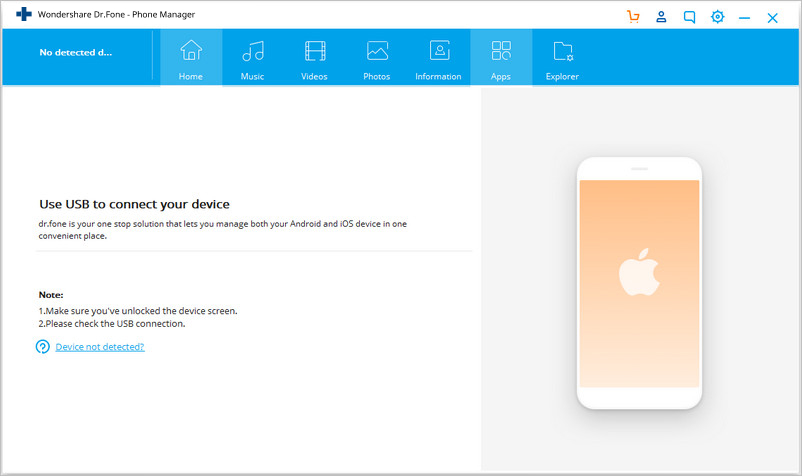
지원되는 Android 버전 및 장치
1.Android 2.2 이상 버전 호환
Samsung Google, LG, Motorola, Sony, HTC 등이 생산하는 3000 개 이상 Android 장치 지원.
Android장치USB케이블 연결 방법
Step 1.단계.Android 장치에서 USB 디버그를 활성화하십시요.방법>>
Step 2.USB 디버깅을 Android장치에 허용하십시요.
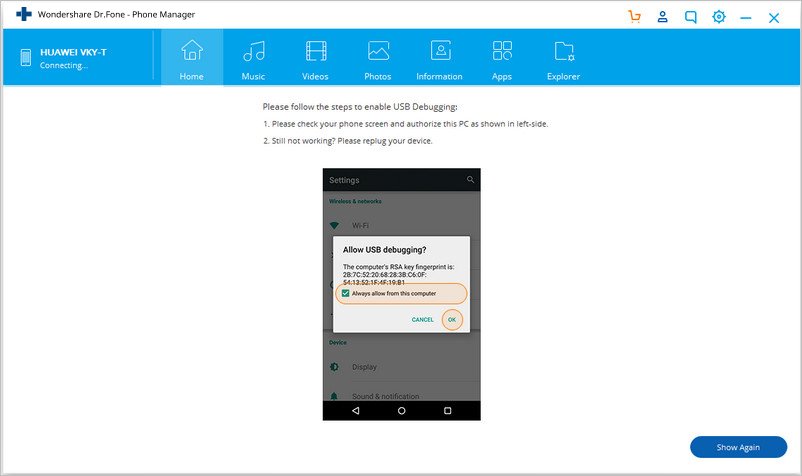
Android에 팝업 창이 표시되면, 항상 이 컴퓨터 허용을 선택하고 확인을 눌러 PC에 연결된 폰을 신뢰할 수 있도록 하십시요. 팝업 창이 나타나지 않으면, Dr.Fone에서 표시 버튼을 다시 클릭하십시요.
참고: 항상 이 컴퓨터 허용을 선택하면 폰을 PC에 연결할 때마다 동일한 메시지가 표시되지 않습니다. 그러나, 보안상의 이유로 공공장소에서 PC를 사용하거나 개인 소유가 아닐 경우 안전하지 않으므로 확인란을 선택하지 마십시요.
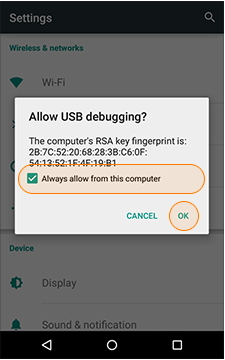
Step 3.Android 장치에서 MTP 연결을 허용하십시요.방법 >>
참고: LG 및 Sony 장치는 이미지 전송 (PTP) 모드를 선택하십시요.
Step 4.Dr.Fone – 휴대폰 관리자(Android)에 연결된 Android 장치가 표시됩니다. 연결된 장치의 세부사항을 보려면, 기본 인터페이스에서 자세히를 클릭하십시요.
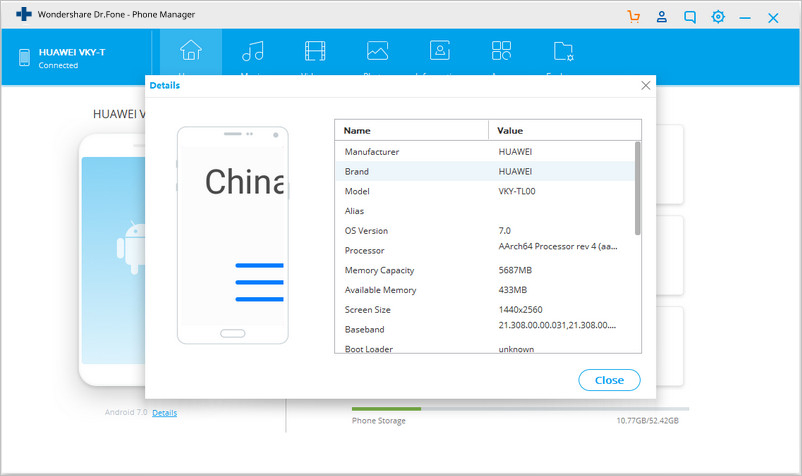
Android USB 디버그 활성화 방법
Android 버전을 확인하십시요: 설정 > 기기 정보 > (소프트웨어 정보) > Android 버전..
Android 6.0+
안드로이드 기기에서,설정 > 장치 정보 > 소프트웨어 정보 > 빌드 번호 (7 번누르기) > 개발 옵션 > USB 디버깅을 누릅니다
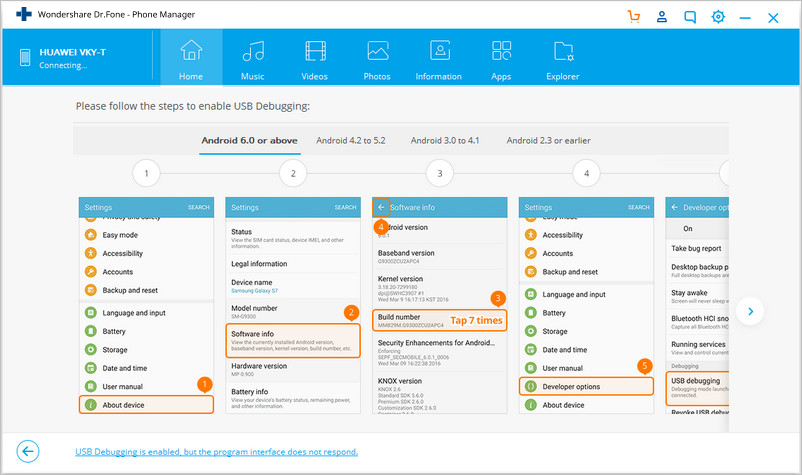
Android 4.2-5.1
안드로이드 기기에서설정 > 폰 정보 > 빌드 번호 (7 번누르기) > 개발 옵션 > USB 디버깅을 누릅니다
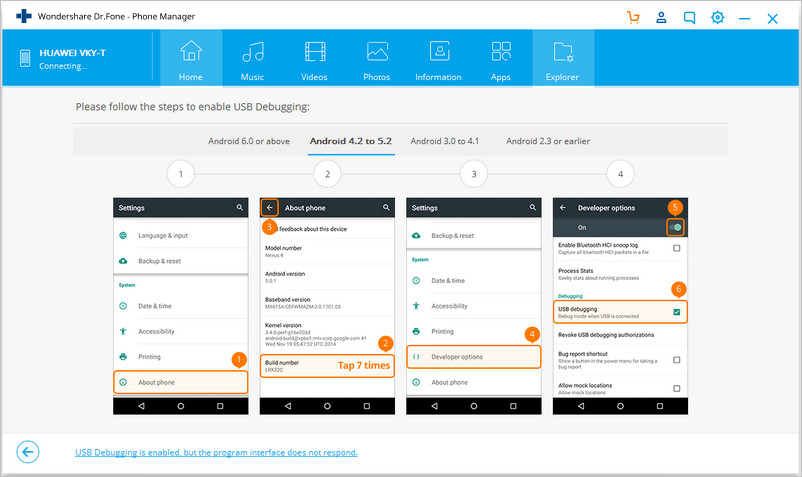
Android 3.0-4.1
안드로이드 기기에서설정 > 개발 옵션 > USB 디버깅을 누릅니다
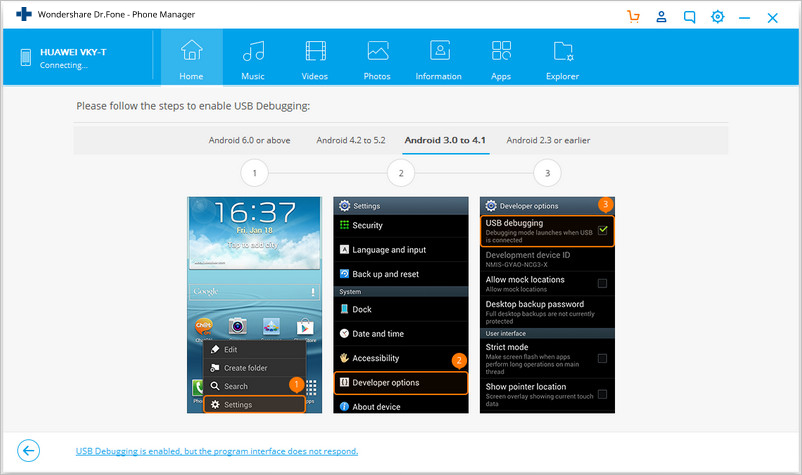
Android 2.0-2.3
안드로이드 기기에서설정 >애플리케이션 > 개발 > USB 디버깅을 누릅니다
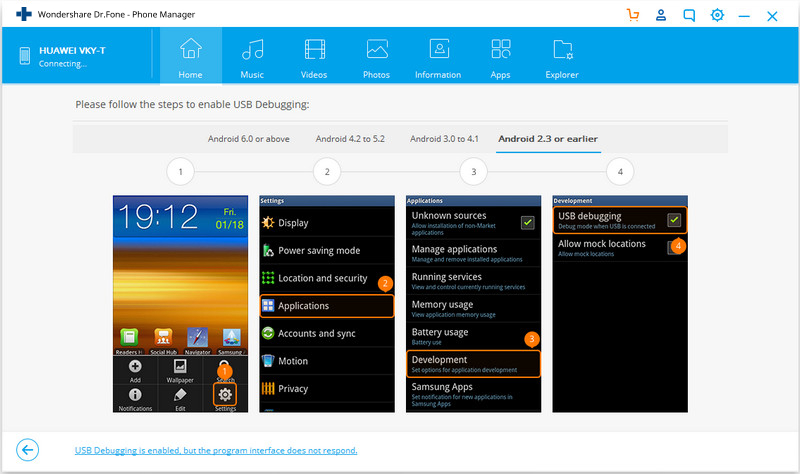
올바른 연결방법 설정
4.4 이상 Android 장치를 제품에 연결하려면 다음을 수행하십시요.
1. PC에 USB케이블로 장치를 연결하고 드롭 다운 메뉴를 아래로 끌어 내리십시요.
2. 연결된 충전 옵션을 클릭하고 미디어 장치 (MTP) 및 카메라 (PTP) / 이미지 전송 (PTP)을 선택하십시요. 연결된 Android 장치에서 MTP 연결을 허용합니다.

노트 :
LG 및 Sony 장치는카메라 (PTP) / 이미지 전송 (PTP)모드에서만 연결할 수 있습니다.

Android연결 실패문제 해결 팁
- Android 장치버전을 확인하십시요.
- Android 장치를 다시 연결하려면 재시도를 클릭하십시요.
- USB 케이블을 뽑았다가 다시 연결하십시요.
- 다른 USB 케이블을 사용해 보십시요.
- PC에 USB 포트를 사용해 보십시요.
- Dr.Fone 프로그램을 끄고 다시 시작하십시요.
- Android 장치용 드라이버를 설치하십시요.













